win10右键管理打不开怎么办
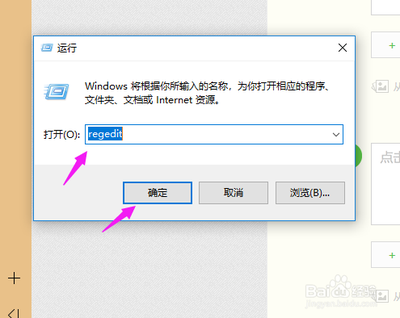
解决Win10右键管理打不开的方法
在使用Windows 10操作系统时,用户可能会遇到右键点击“此电脑”的“管理”选项无法打开的情况。这种情况可能是由于系统文件丢失、权限设置不当或其他系统问题引起的。以下是几种解决Win10右键管理打不开的方法:
方法一:使用运行命令
- 使用Windows键+R,或者单击Windows键所有应用选择Windows系统在下拉选项中选择运行,在弹出的运行对话框中输入compmgmt.msc,点击确定。
- 若是弹出设备管理器对话框,说明系统文件未丢失,可以继续下一步;若是未弹出设备管理器对话框,说明系统文件丢失,建议使用专业修复工具修复。
- 使用Windows键+R键,在弹出的运行对话框中输入:regedit.exe。
- 在弹出对话框中依次选择HKEY_LOCAL_MACHINE/SOFTWARE/Classes/CLSID/20D04EF0-3AED-1069-A2D8-08002B30309D/shell/Manage/command,双击默认按钮。
- 在弹出编辑字符串的对话框中,更改%SystemRoot%\systme32\CompMgmtLaucher.exe更改为mmc.exe%systemroot%\system32\compmgmt.msc/s,若是更改成功,则修复故障成功;若是弹出以下对话框,则应更改相关配置,更改权限来更改,其过程如下。
- 选择command选项右键单击权限。
- 在弹出的command权限对话框中,单击高级。
- 在弹出的command的高级安全设置对话框中,单击更改。
- 在弹出的选择用户或组单击高级在弹出的选择此对象类型对话框中单击立即查找,在搜索结果下拉选项中双击Administrators,确定。
- 选择有效访问单击选择用户在弹出的选择此对象类型单击高级,在弹出的选择用户或组对话框中,单击立即查找按钮,双击自己电脑的用户名,更改自己使用账户的权限为完全控制。
- 回到command的高级安全设置对话框单击确定。
- 然后重复第6步,更改键值成功后,故障解除。
方法二:检查注册表
- 按Win+X组合键,或右键点击左下角的开始菜单,在打开的开始菜单隐藏菜单项中,选择应用和功能。
- 应用主页设置窗口中,卸载那些不需要的应用(点击不需要的应用,即可查看到卸载)。
- 不需要使用的应用卸载完成后,按Win+R组合键,打开运行,并输入:regedit命令,确定或回车,可以快速打开注册表编辑器。
- 注册表编辑器窗口中,依次展开到:HKEY_CLASSES_ROOT\lnkfile(如果没有lnkfile,在HKEY_CLASSES_ROOT上单击右键,选择【新建】-【项】命名为:lnkfile)。
- 接着,在右侧空白处,点击右键,在打开的菜单项中,选择新建-字符串值,并将其命名为IsShortcut,然后关闭注册表,重启电脑即可。
方法三:使用控制面板
- 打开我们的控制面板,然后点击【系统和安全】。
- 点击安全和维护下的【检查计算机的状态并解决问题】。
- 点击右侧的【恢复】来恢复系统即可。
- 如果还是无法使用,是看是否是鼠标本身出了问题。
- 如果确定鼠标没有问题的话,按下【Win】+【R】,输入【shutdown-r-now】。
- 执行完毕后,重启电脑即可。
以上方法可以帮助用户解决Win10右键管理打不开的问题。如果以上方法都无法解决问题,建议寻求专业的技术支持。
本篇文章所含信息均从网络公开资源搜集整理,旨在为读者提供参考。尽管我们在编辑过程中力求信息的准确性和完整性,但无法对所有内容的时效性、真实性及全面性做出绝对保证。读者在阅读和使用这些信息时,应自行评估其适用性,并承担可能由此产生的风险。本网站/作者不对因信息使用不当或误解而造成的任何损失或损害承担责任。
